1.C:\Windows\System32\Tasks\Microsoft\Windows\UpdateOrchestrator在该目录下,右键点击“Reboot”,选择“属性”
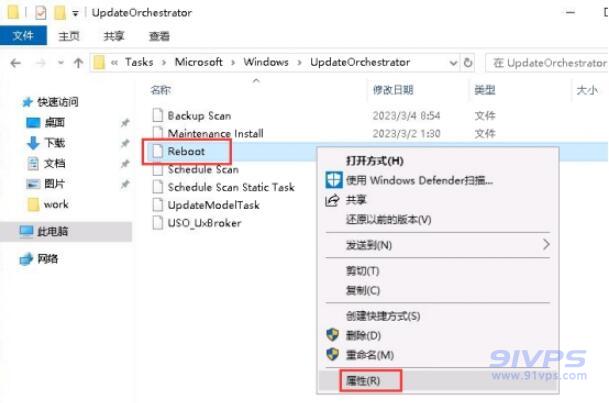
2.点击“安全”选项卡,然后点击“高级”
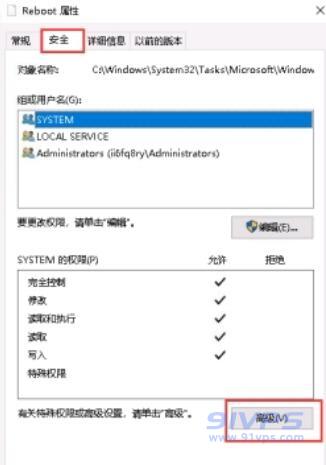
3.点击“所有者”的“更改”
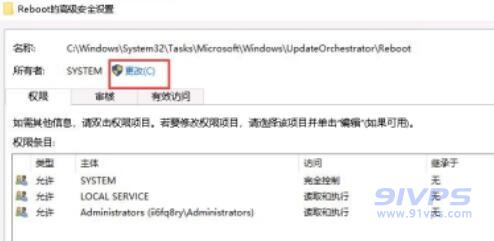
4.在如图位置处输入administrator,点击“确定”
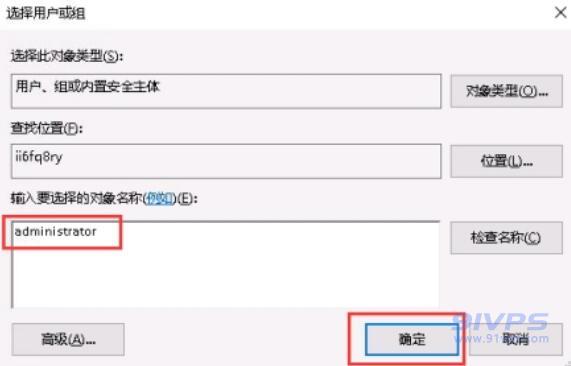
5.点击“确定”
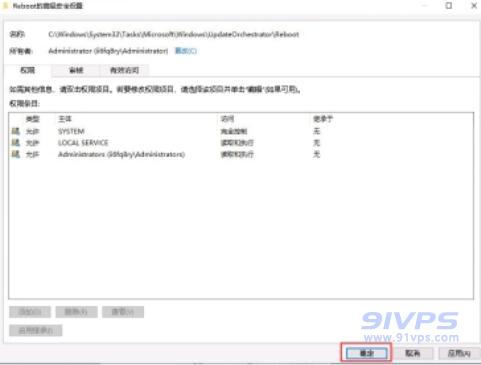
6.按默认SYSTEM用户选项点击“编辑”
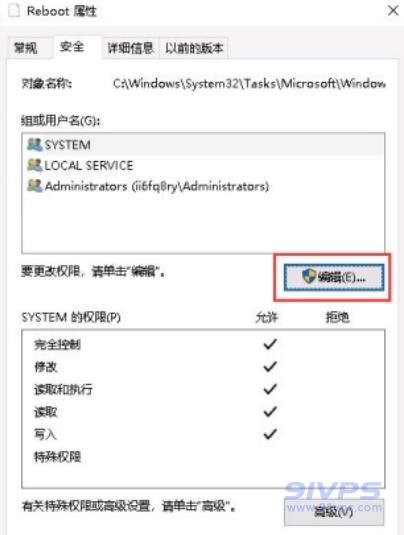
7.将“读取和执行”取消勾选,然后点击“确定”
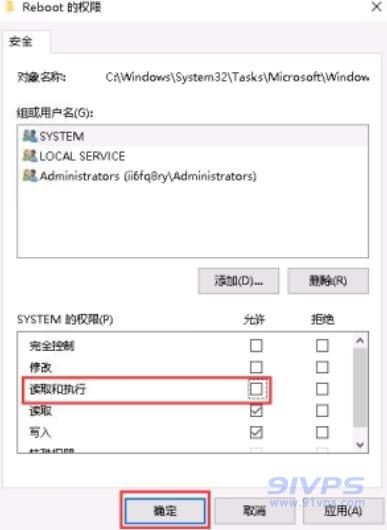
8.在弹出的提示框点击“是”
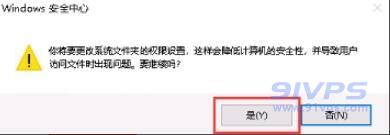
9.最后点击“确定”即可
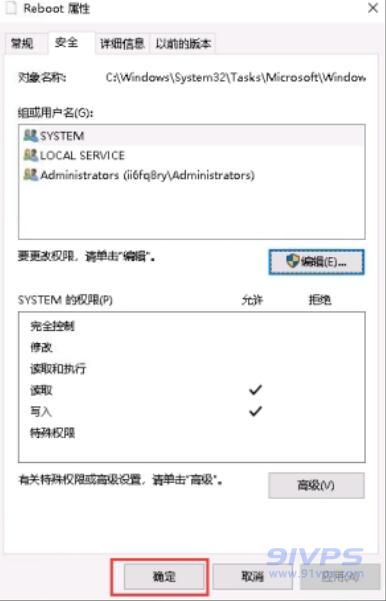

1.C:\Windows\System32\Tasks\Microsoft\Windows\UpdateOrchestrator在该目录下,右键点击“Reboot”,选择“属性”
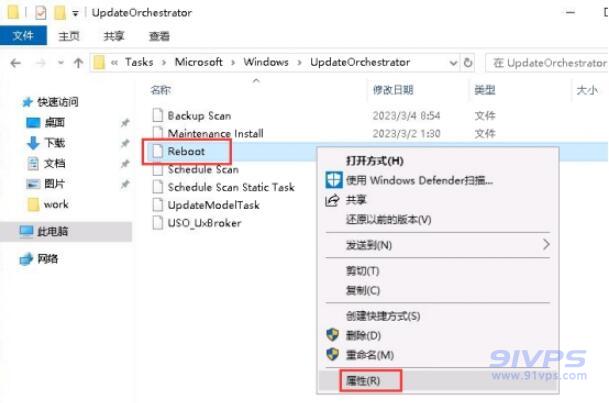
2.点击“安全”选项卡,然后点击“高级”
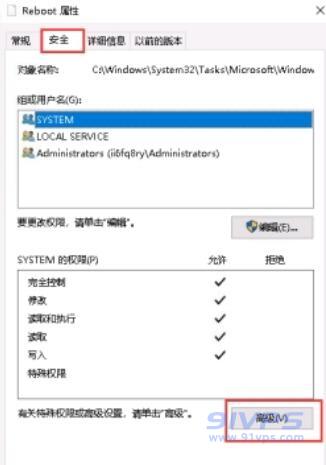
3.点击“所有者”的“更改”
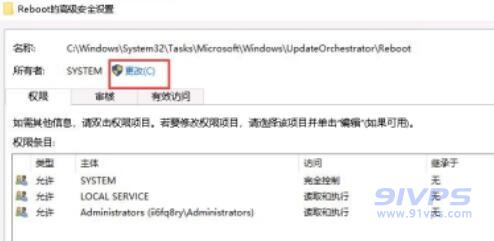
4.在如图位置处输入administrator,点击“确定”
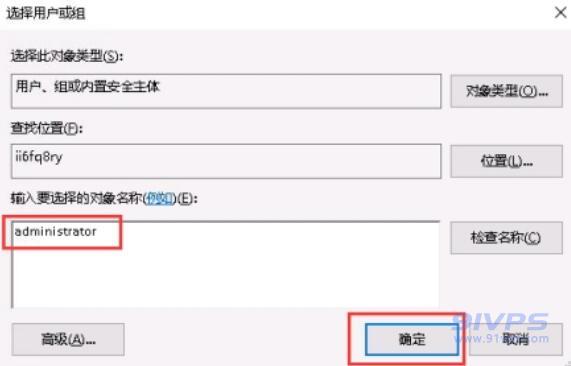
5.点击“确定”
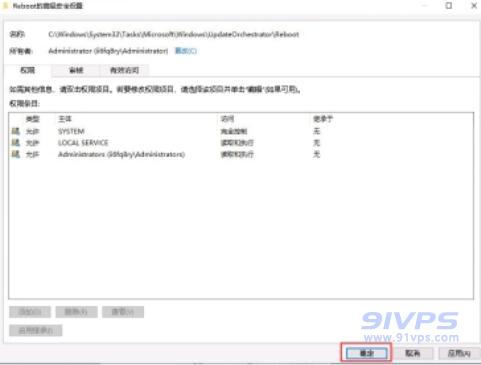
6.按默认SYSTEM用户选项点击“编辑”
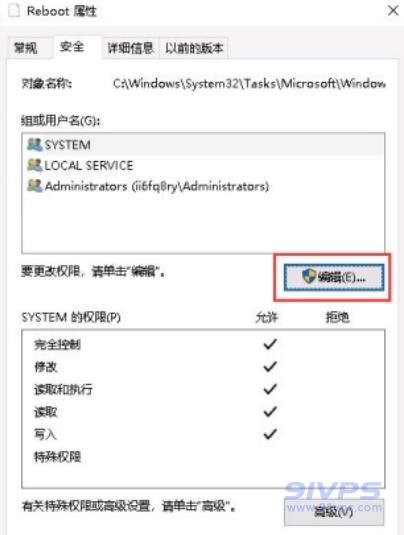
7.将“读取和执行”取消勾选,然后点击“确定”
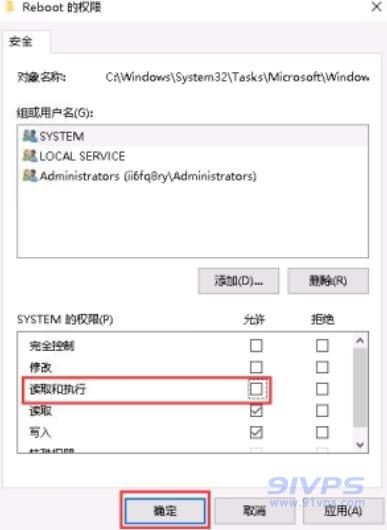
8.在弹出的提示框点击“是”
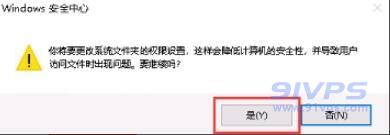
9.最后点击“确定”即可
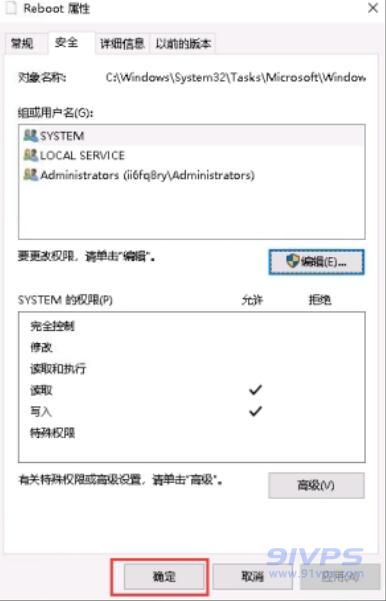
声明:本网站发布的内容(图片、视频和文字)以用户投稿、用户转载内容为主,如果涉及侵权请尽快告知,我们将会在第一时间删除。文章观点不代表本网站立场,如需处理请联系客服。本站原创内容未经允许不得转载,或转载时需注明出处!
 鄂网公安备案 42090202000094号鄂ICP备 20001916号-10
鄂网公安备案 42090202000094号鄂ICP备 20001916号-10

扫码联系微信客服